iOS 11 设备静态 DNS 设置详解
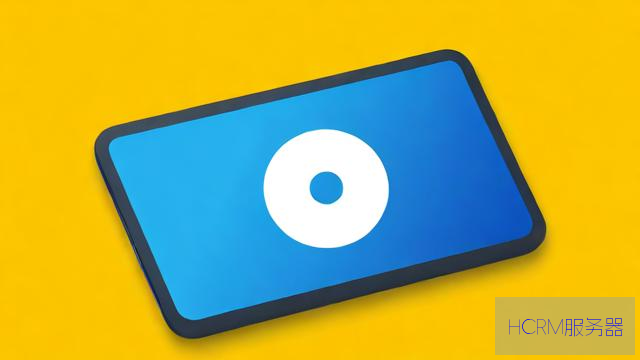
为什么需要设置静态 DNS?
默认情况下,你的 iPhone 或 iPad 会自动获取网络服务商(ISP)提供的 DNS 服务器地址,有时你可能需要手动指定 DNS 服务器,
提升访问速度与稳定性 使用更快的公共 DNS(如 114.114.114.114, 阿里云 223.5.5.5, 谷歌 8.8.8.8)。
绕过特定限制 访问某些受地域限制的资源。
增强隐私与安全 选择提供 DNS-over-HTTPS 等加密查询的 DNS 服务。
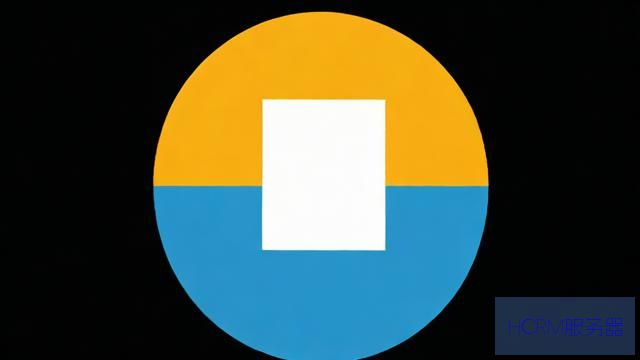
解决域名解析问题 当自动获取的 DNS 出现故障时。
在 iOS 11 上设置静态 DNS 步骤
1、打开“设置”应用: 在主屏幕上找到齿轮图标并点击进入。
2、进入“无线局域网”: 在设置菜单中找到并点击“无线局域网”。
3、选择当前连接的 Wi-Fi 网络: 在“选择网络...”列表上方,找到你当前已连接的 Wi-Fi 网络名称,点击其名称右侧的蓝色信息图标 (i)。
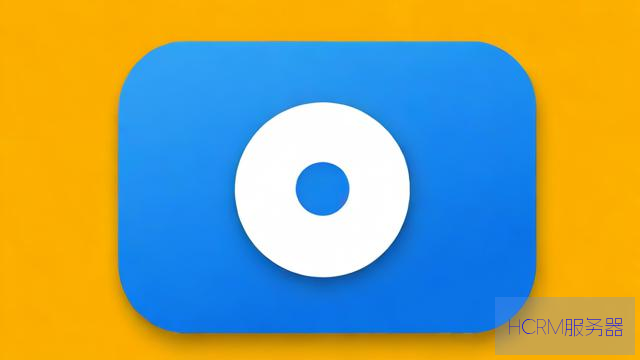
4、找到“DNS”配置项: 向下滚动,找到“DNS”部分,默认情况下,它通常显示为“自动”。
5、切换为“手动”配置:
* 点击“DNS”右侧的“自动”。
* 在弹出的选项中,选择“手动”。
6、添加 DNS 服务器地址:
* 点击“添加服务器”下方出现的空白栏。
* 输入你希望使用的首选 DNS 服务器地址(例如114.114.114.114 或223.5.5.5)。
* 如果需要配置备用 DNS 服务器,再次点击下方的“添加服务器”栏,输入地址(例如114.114.115.115 或223.6.6.6)。
重要提示 确保输入的 IP 地址格式正确(四组数字,每组 0-255,用点分隔),你可以添加多个服务器,系统会按顺序尝试。
7、删除旧 DNS 地址 (如果需要): 如果列表中有旧的、不需要的 DNS 地址(通常显示为灰色),可以点击它左侧的红色减号图标,然后点击“删除”将其移除。
8、保存设置: 点击屏幕左上角的“无线局域网” 返回按钮,iOS 会自动保存你的设置。
设置完成后:
设备会立即开始使用你指定的 DNS 服务器进行域名解析。
你可以通过打开 Safari 或其他应用访问网站来测试设置是否生效(是否能正常打开网页)。
如果想恢复自动获取 DNS,只需回到该 Wi-Fi 网络的设置页面,在“DNS”处点击“手动”,然后选择“自动”即可。
常见问题解答 (FAQ)
Q: 设置静态 DNS 会影响其他连接吗?
A: 不会,这个设置仅针对你当前配置的这个特定 Wi-Fi 网络生效,连接到其他 Wi-Fi 或使用蜂窝移动数据时,DNS 设置不受影响。
Q: 应该使用哪些 DNS 服务器地址?
A: 常见可靠的公共 DNS 包括:
* 114 DNS:114.114.114.114 (首选),114.114.115.115 (备用) - 国内速度快。
* 阿里云 DNS:223.5.5.5 (首选),223.6.6.6 (备用) - 国内速度快且稳定。
* 谷歌 DNS:8.8.8.8 (首选),8.8.4.4 (备用) - 全球广泛使用。
* Cloudflare DNS:1.1.1.1 (首选),1.0.0.1 (备用) - 注重隐私和速度。
Q: 设置后无法上网怎么办?
A: 首先检查:
1. 输入的 DNS 地址是否正确无误(无空格,格式如xxx.xxx.xxx.xxx)。
2. 尝试换一个 DNS 服务器地址(比如将阿里云换成 114DNS)。
3. 重启你的 iOS 设备。
4. 重启你的无线路由器。
5. 如果问题依旧,请暂时将 DNS 设置切换回“自动”看是否能恢复上网,这有助于判断问题是否由 DNS 设置引起。
Q: iOS 11 之后的版本设置方法一样吗?
A: 核心步骤(进入 Wi-Fi 详情 -> 配置 DNS)在 iOS 12 及之后的版本中基本一致,只是后续版本的界面设计略有调整,但选项名称和位置类似。
站长建议:
作为长期管理网站和网络环境的人,我深刻体会到 DNS 作为“网络导航员”的关键作用,尤其在 iOS 11 这类老系统上,默认 DNS 有时不够稳定,手动切换到像阿里云 223.5.5.5 或 114DNS 这类国内优质服务,往往能带来立竿见影的速度提升和访问稳定性,对需要流畅浏览网页或使用在线服务的访客来说,这是值得花两分钟配置的实用技巧,网络体验的优化,常常就藏在这些基础设置里。
文章摘自:https://idc.huochengrm.cn/dns/11726.html
评论
单迪
回复iOS 11设置静态DNS可提升访问速度、稳定性,绕过地域限制,增强隐私安全,步骤简单,只需进入设置,选择Wi-Fi,点击网络详情,手动配置DNS即可。